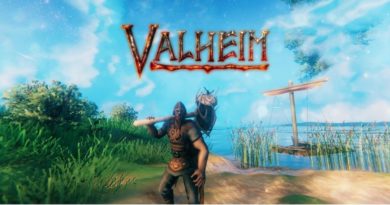نحوه بازی Valheim در مک
نحوه بازی Valheim در مک. آیا می توان Valheim را در مک بازی کرد؟Valheim یک بازی بقا جدید است که در زمان اسطوره های نورس و وایکینگ ها اتفاق می افتد. اگر نمیدانید که آیا میتوانید Valheim را در مک بازی کنید، ادامه مطلب را بخوانید!
فهرست مطالب
والهایم چیست؟
اجازه می دهد تا حداکثر 10 بازیکن به طور همزمان شرکت کنند والهایم, یک ماجراجویی جذاب در مقیاس وسیع دنیای زیبا ارائه می دهد. ارجاعات متعددی که در طول بازی رخ می دهد، خاطره انگیزترین چیزهایی را که در مورد وایکینگ ها شنیده اید را به شما یادآوری می کند. انبوهی از دشمنان، منابع، کارفرمایان و هر چیز دیگری جریان یک سفر مداوم پر از ماموریت های چالش برانگیز را حفظ می کند.
این بازی توسط Iron Gate AB توسعه یافته و در تاریخ 2 فوریه منتشر شده است و توجه زیادی را از سوی جامعه گیمرها به خود جلب کرده است. این بازی همچنین میتواند در یک پیکربندی کامپیوتری آزاد نیز بازی شود، زیرا Valheim گرافیکهای معمولی و نمادین ژانر بقا را در خود جای داده است. نحوه بازی Valheim در مک با این حال، کاربران مک بدون فرصتی برای بازی مجدد باقی مانده اند. نحوه بازی Valheim در مک برای دیدن مراحل به ادامه مطلب بروید….
چگونه Valheim را در مک بازی کنیم؟
با عرض پوزش، این بازی به ویندوز و مک برای والهایمباید بگوییم که نسخه ای از . والهایم شما نمی توانید به صورت بومی در مک بازی کنید. راه های متعددی برای اجرای بازی های ویندوز در مک وجود دارد. می توانید با Parallels، BootCamp یا Nvidia Geforce بازی کنید.
نحوه بازی Valheim در مک - سیستم مورد نیاز
| کمترین | پیشنهادی |
|---|---|
| سیستم عامل: ویندوز 7 یا بالاتر 64 بیتی | سیستم عامل: ویندوز 7 یا بالاتر 64 بیتی |
| پردازنده: 2.6 گیگاهرتز دو هسته ای یا مشابه | پردازنده: i5 3 گیگاهرتز یا بهتر |
| RAM: 4 GB | RAM: 8 GB |
| پردازنده: سری GeForce GTX 500 یا مشابه | پردازنده: سری GeForce GTX 970 یا مشابه |
| DirectX: از نسخه 11 | DirectX: از نسخه 11 |
| فضای دیسک: 1 گیگابایت | فضای دیسک: 1 گیگابایت |
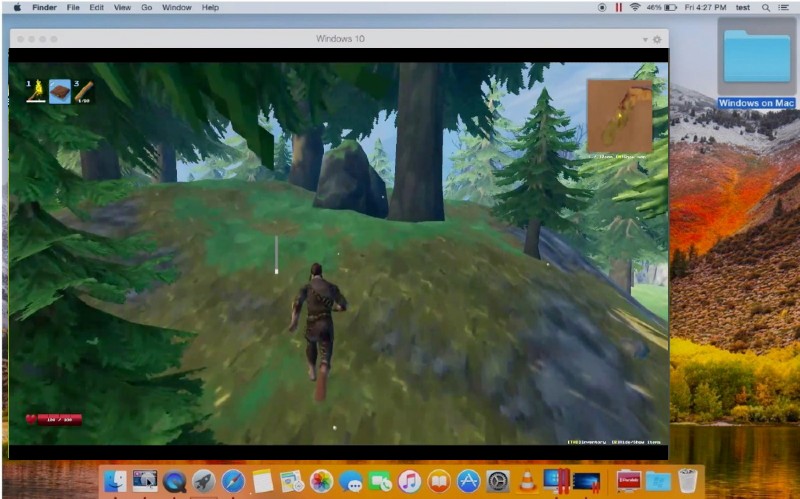
نحوه بازی Valheim در مک
بازی Valheim در مک با Parallels
والهایم خیلی زیاد PC به منبعی نیاز ندارد و اگر یک کامپیوتر مک به اندازه کافی قدرتمند دارید (iMac، iMac Pro یا Mac Pro) Parallels Desktop ممکن است راه حلی باشد. این نرم افزار برای مجازی سازی ویندوز در مک با پشتیبانی کامل از DirectX و GPU است. این امکان را به شما می دهد که ویندوز 10 را روی مک با چند کلیک نصب کنید و فوراً بین MacOS و Windows سوئیچ کنید. میتوانید ویندوز را مانند رایانههای شخصی معمولی اجرا کنید، استیم را نصب کنید و از بازی Valheim در مک لذت ببرید.
Valheim Now را در مک با Vortex.gg یا Nvidia Geforce بازی کنید
به روز رسانی 1: Nvidia Geforce Now از Valheim پشتیبانی می کند! اکنون میتوانید از بازی در رایانههای شخصی ویندوز قدیمی، مک، Nvidia Shield، حتی Chromebook و Android لذت ببرید!
به روز رسانی 2: Vortex به زودی پشتیبانی از Valheim را آغاز خواهد کرد! بازی پیشرفته را روی رایانه شخصی ویندوزی قدیمی، مک و اندروید بازی کنید!
قدیمی مکاگر دارید یا والهایم اگر بازی نمی تواند سیستم مورد نیاز را برآورده کند، یک راه حل آسان وجود دارد. بازی های ابری با پرداخت هزینه ای ثابت، منابع ابری کافی را در اختیار شما قرار می دهد. تنها چیزی که نیاز دارید یک برنامه مشتری کوچک و یک اتصال اینترنتی خوب با سرعت 15 مگابیت بر ثانیه است. چندین سرویس عالی وجود دارد که فرصتی را فراهم می کند، از جمله بهترین آنها Vortex.gg و Nvidia Geforce Now هستند. به زودی می توانید Valheim را در کاتالوگ بازی های هر دو سرویس داشته باشید و در هر رایانه Mac (از MacOS 10.10) و حتی اندروید بازی کنید!

بازی Valheim در مک با BootCamp
این روش ساده اما زمان بر است. اگر مک شما الزامات سیستم فوق را برآورده می کند، این احتمالاً بهترین راه برای بازی Valheim در حال حاضر است. شما باید بوت دوگانه را برای ویندوز و مک از طریق BootCamp تنظیم کنید. BootCamp به کاربران اجازه می دهد تا سیستم را برای اجرا در هنگام راه اندازی انتخاب کنند، اما شما نمی توانید بین سیستم ها مانند Parallels جابجا شوید. هر بار که از مک به ویندوز و بالعکس جابجا می شوید، باید دستگاه خود را مجددا راه اندازی کنید. به یاد داشته باشید که مک فقط کامپیوتری است که از پردازندههای معمولی، رم، دیسکها و سایر قطعات استفاده میکند. بنابراین می توانید ویندوز را روی مک با حداقل 64 گیگابایت فضای دیسک نصب کنید (برای اینکه بتوانید ویندوز و چند بازی را اجرا کنید). برای نصب ویندوز از طریق BootCamp، لطفاً موارد زیر را انجام دهید:
ذکر کنید که قبل از OS X El Capitan 10.11 باید یک USB Windows قابل بوت برای نسخههای MacOS ایجاد کنید.
- فایل ISO ویندوز را دانلود کنید
- دستیار Boot Camp را باز کنید (به Applications > Utilities بروید)
- اندازه پارتیشن ویندوز را تعریف کنید، فایل ISO دانلود شده ویندوز را انتخاب کنید
- پارتیشن ویندوز را فرمت کنید و تمام مراحل نصب ویندوز را دنبال کنید
- هنگامی که ویندوز برای اولین بار بوت می شود، دستورالعمل های روی صفحه را برای نصب Boot Camp و نرم افزار پشتیبانی ویندوز (درایورها) دنبال کنید.